
网页浏览 占存:32.41 MB 时间:2021-10-14
软件介绍: Internet Explorer 8(IE8浏览器)是由微软公司研发的一款网页浏览工具。ie8浏览器集成了更多个性...
小伙伴们知道怎么设置Internet Explorer 8的打开文件位置吗?今天小编就来讲解怎么设置Internet Explorer 8的打开文件位置的方法,感兴趣的快跟小编一起来看看吧,希望能够帮助到大家呢。
第一步:点击电脑主菜单界面左下角的方格图标(如图所示)。
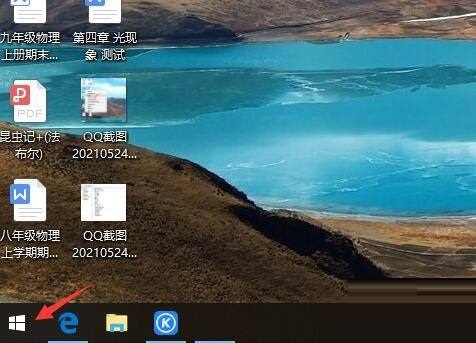
第二步:在弹出的列表界面里找到【Internet explorer】选项(如图所示)。
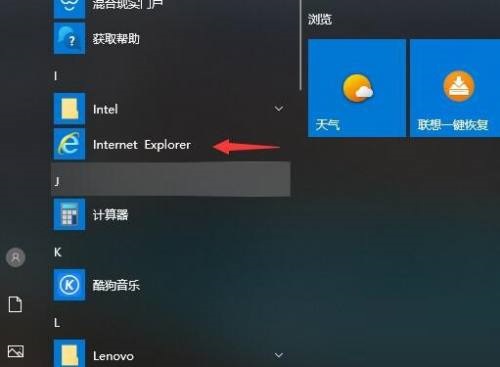
第三步:右击【Internet explorer】选项,在弹出的列表里找到“更多”按钮(如图所示)。
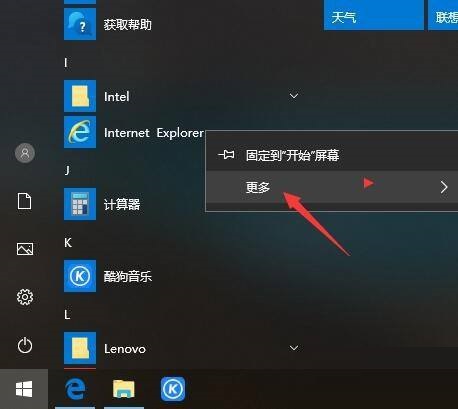
第四步:在“更多”按钮的右拉菜单里找到“打开文件位置”按钮(如图所示)。
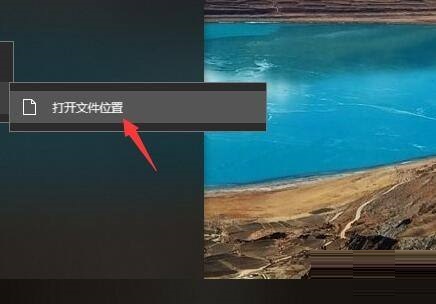
第五步:点击“打开文件位置”按钮,就会跳转到下一界面,并找到【Internet explorer】文件的具体位置所在(如图所示)。
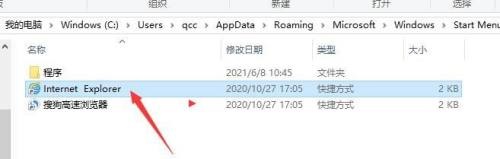
以上就是小编给大家带来的怎么设置Internet Explorer 8的打开文件位置的全部内容,希望能够帮助到大家哦。